Zaustavite automatski odabir cijele riječi u programu Powerpoint 2010
Dok je Powerpoint 2010 prije svega program usmjeren na vizualni prikaz, morat ćete napraviti nekoliko uređivanja teksta dok koristite aplikaciju. Na sreću Powerpoint koristi mnoge alate i uslužne programe koje pronađete u programu Microsoft Word 2010, što drastično pojednostavljuje taj postupak. Međutim, postoje neke postavke u programu Powerpoint 2010 koje bi vam mogle biti neugodne, uključujući i onu koja prisiljava program da automatski odabere cijelu riječ ako mišem prevučete nekoliko slova u riječi. Iako je to u brojnim situacijama vrlo korisno, može biti problematično kada pokušavate napraviti promjene u pojedinačnim slovima ili nizovima slova. Srećom možete promijeniti svoje postavke za zaustavljanje automatskog odabira čitave riječi u programu Powerpoint 2010 . To će poboljšati vašu mogućnost editiranja s jednim slovom i smanjiti frustraciju koja je prethodno povezana s Powerpointovim insistiranjem na odabiru čitave riječi.
Promijenite postavku odabira riječi Powerpoint 2010
Powerpoint 2010 je, kao i ostali programi u programu Microsoft Office 2010, vrlo prilagodljiv. Ako postoji postavka koja vam se ne sviđa, vjerojatno postoji način da je promijenite ili uklonite. Tijekom svog iskustva s Microsoft Office programima, povremeno sam ustanovio da postoje određene situacije u kojima se vaše iskustvo s Officeovim programom može znatno poboljšati jednostavnim pokušajem popravljanja problema s tim programom. Slijedite korake u nastavku kako biste saznali kako postići da Powerpoint 2010 zaustavi automatski odabir cijelih riječi.
1. korak: otvorite Powerpoint 2010.
Korak 2: Kliknite karticu Datoteka u gornjem lijevom kutu prozora.
Korak 3: Kliknite Opcije na dnu lijevog stupca.

Korak 4: Kliknite Napredno u stupcu na lijevoj strani prozora Mogućnosti napajanja.
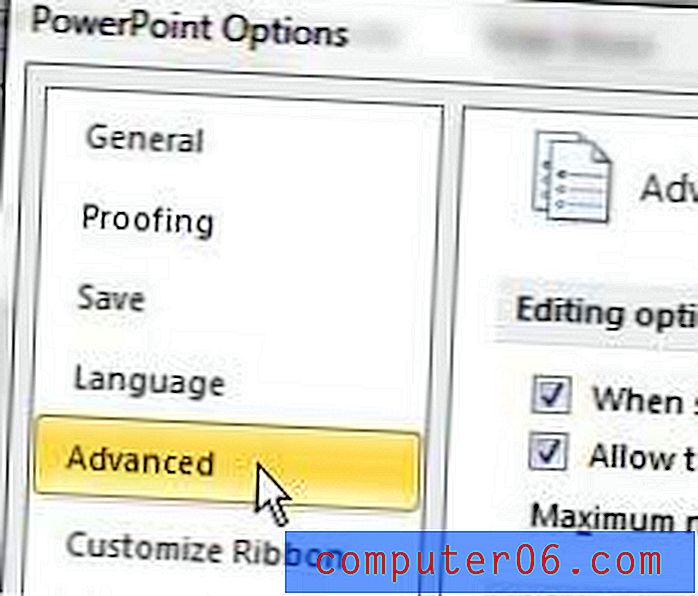
Korak 5: Kliknite potvrdni okvir s lijeve strane Prilikom odabira automatski odaberite cijelu riječ u odjeljku Opcije uređivanja na vrhu prozora da biste uklonili kvačicu.
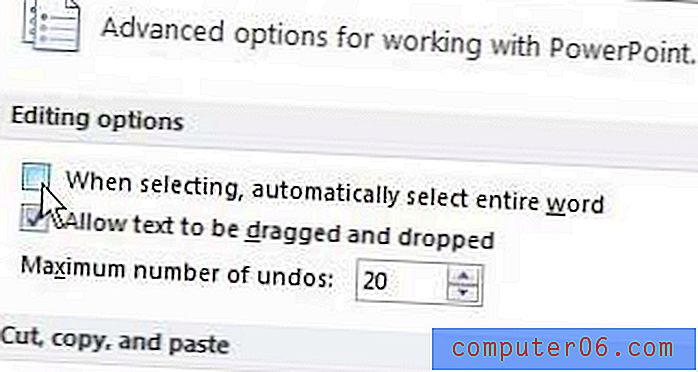
Korak 6: Kliknite gumb U redu na dnu prozora da biste primijenili svoju promjenu.
Sljedeći put kad odaberete slovo ili niz slova u programu Powerpoint 2010, cijela riječ neće biti automatski odabrana.



